
Instagram è il social network per eccellenza che ti invoglia a caricare foto e condividere i momenti della tua vita tramite un semplice click sul tuo telefono cellulare. Tuttavia, se preferisci scattare foto con una fotocamera o modificare le tue immagini in Photoshop, troverai estremamente complesso pubblicare foto su Instagram da un computer. Fino ad ora, Instagram non ha ancora offerto soluzioni immediate agli utenti per postare su Instagram da PC o Mac.
E’ possiible pubblicare su Instagram da un desktop? Molti utenti cercano risposte su Google. Potresti aver provato a trasferire le tue foto sul telefono prima di caricarle e scoprire che si tratta di un metodo praticabile ma che richiede tempo.
Ma allora come postare facilmente su Instagram da PC? Come pubblicare foto da Mac su Instagram?
Oggi vogliamo condividere con te il modo più semplice per pubblicare su Instagram da PC e Mac. Oltre a ciò potrai anche imparare a scaricare foto da Instagram sul computer. Pertanto potrai sia caricare che scaricare i tuoi contenuti Instagram preferiti.
Iniziamo subito!
Come Postare su Instagram da PC con Chrome
Come caricare foto o video su Instagram da PC? Il segreto è “ingannare” Instagram facendogli credere che stai navigando con un dispositivo mobile e non con un computer (fisso o portatile). Come sfruttare questo trucchetto? Ecco di seguito la guida dettagliata!
a) Accedi al tuo account Instagram (accedendo a https://www.instagram.com/) e usando il browser Google Chrome.

Inserisci username e password per accedere alla tua pagina Instagram.
b) Fai clic con il pulsante destro del mouse sulla pagina Instagram e seleziona “Ispeziona“. Il pannello di ispezione apparirà sul lato destro dello schermo.

c) Premi l’icona a forma di “cellulare e tablet” in alto a sinistra nella barra degli strumenti (vedi figura sotto). Fatto ciò, il tuo Instagram dovrebbe passare alla modalità “mobile” e “responsive”.

d) Ora puoi fare clic sul menu a tendina in alto a sinistra e selezionare un dispositivo mobile simile al tuo telefono (es. Galaxy, iPhone, iPad, ecc..)

e) Fai poi clic sull’icona “+” nella parte inferiore dello schermo per aggiungere una foto. Quindi potrai modificare l’immagine e aggiungere una didascalia prima di caricarla su Instagram. Se non riesci a trovare l’icona “+“, aggiorna la pagina finché non viene visualizzata.
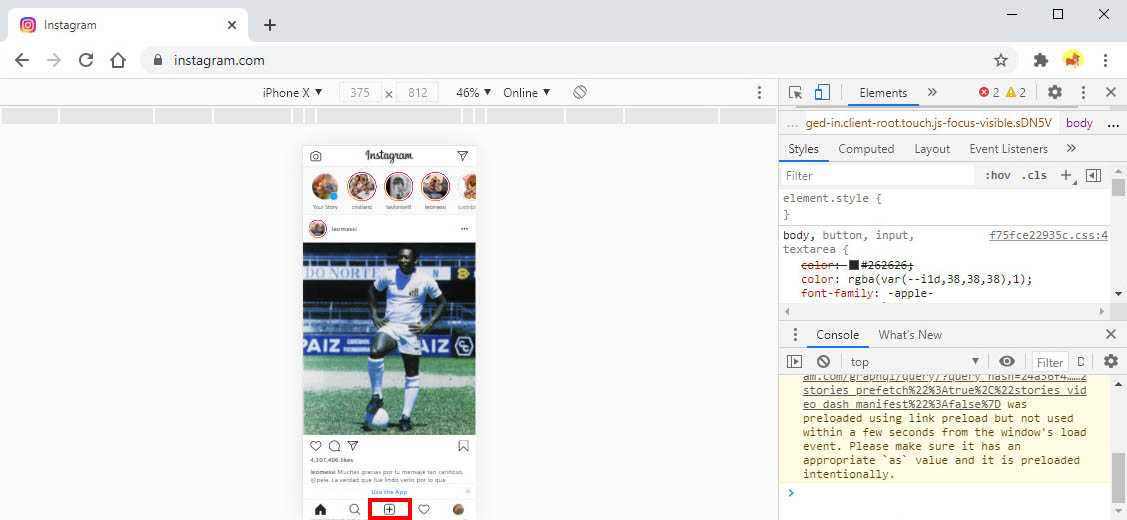
Tutto qui!
I passaggi sono davvero facili fintanto che ci si abitua. Puoi anche seguire passaggi simili per postare su Instagram dal tuo PC usando il browser Firefox o Microsoft Edge.
Come Postare su Instagram da PC con FireFox
Se utilizzi il browser Firefox e vuoi pubblicare contenuti dal tuo PC su Instagram, il procedimento da seguire è simile a quanto visto sopra con Google Chrome.
Accedi a Instagram.com tramite Firefox e una volta che si apre la homepage fai click col tasto destro del mouse e seleziona “Analizza Elemento“. In basso si aprirà una finestra con tutti gli strumenti avanzati per gli sviluppatori. Fai click sull’iconcina del cellulare (in basso a destra) per simulare la navigazione da cellulare su Instagram
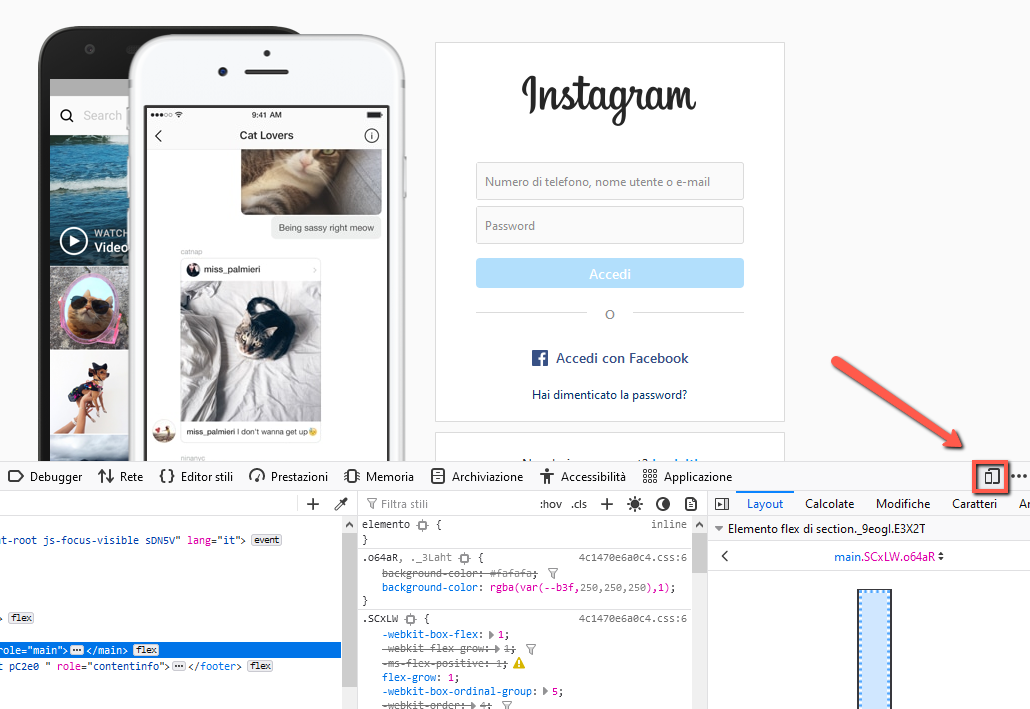
A questo punto sarà come se ti trovassi sul tuo cellulare e potrai creare e pubblicare post con foto e video.
Come Postare su Instagram da PC con Edge
Con Microsoft Edge è anche possibile simulare la navigazione da cellulare su PC. Accedi a Instagram.com e fai login con le tue credenziali. Una volta che vedi la home del tuo profilo Instagram fai click col tasto destro del mouse e poi seleziona la voce “Esamina“.

Fai click in alto a destra sull’icona del cellulare e Instagram verrà automaticamente visualizzato in versione “mobile”. A questo punto potrai postare su Instagram allo stesso modo di come fai sul tuo smartphone o tablet.
Come Postare su Instagram da Mac
E’ possibile pubblicare su Instagram da Mac? La risposta diretta SI. Puoi utilizzare la funzione USER AGENT su Safari per ingannare Instagram. Lascia che ti guidi attraverso l’intero procedimento, in dettaglio!
a) Apri Safari e vai al menu Preferenze, quindi seleziona ulteriormente l’opzione Avanzate. Qui cerca la casella “Mostra menu Sviluppo nella barra dei menu“, e selezionala.

Ora il menu Sviluppo verrà visualizzato nella barra degli strumenti in alto. Nel menu Sviluppo, trova l’opzione User Agent. Quindi, scegli ulteriormente un dispositivo mobile che desideri “simulare”. Successivamente potrai vedere la versione mobile di Instagram.

Ora puoi caricare foto su Instagram da Mac come fai di solito con il tuo cellulare.

Tutto fatto! Semplice, vero? Con questi semplici trucchetti potrai usare Instagram da PC o Mac con tutte le funzionalità attive che vedi sul tuo cellulare.

GloboSoft è una software house italiana che progetta e sviluppa software per la gestione dei file multimediali, dispositivi mobili e per la comunicazione digitale su diverse piattaforme.
Da oltre 10 anni il team di GloboSoft aggiorna il blog Softstore.it focalizzandosi sulla recensione dei migliori software per PC e Mac in ambito video, audio, phone manager e recupero dati.
